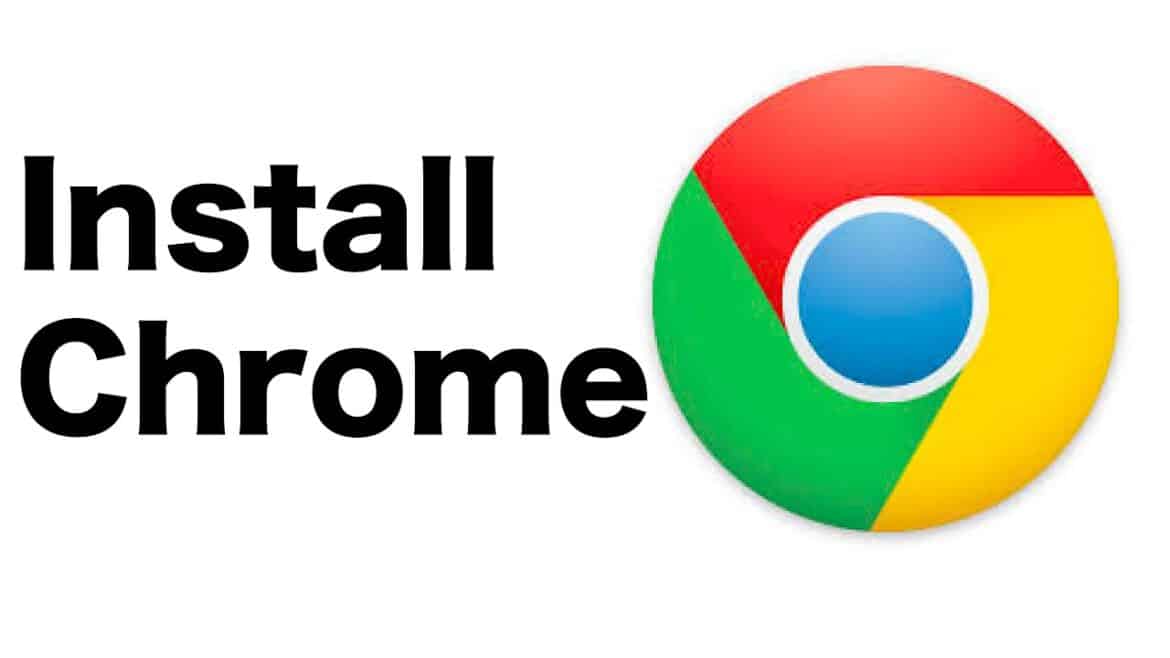Cómo instalar Google Chrome
Si desea consultar su correo electrónico, ver un vídeo en YouTube o simplemente navegar por Internet, necesitará un navegador. Por defecto, su sistema ya tiene uno preinstalado. En el sistema operativo Windows, se trata de Internet Explorer o Microsoft Edge en las versiones más recientes de Windows. Sin embargo, también puede optar por otro navegador, como Google Chrome. Para instalarlo, siga estos pasos:
- En primer lugar, inicie el navegador preinstalado Microsoft Edge.
- Para ello, haga clic en el icono correspondiente en su escritorio o escriba «Microsoft Edge» en la barra de búsqueda situada en la parte inferior izquierda y haga clic en el resultado.
- Escriba la siguiente dirección en la barra de direcciones situada en la parte superior: https://www.google.com/chrome/.
- Se abrirá una nueva página web. Haga clic en el botón «Descargar Chrome».
- Acepte las condiciones de uso y haga clic en «Guardar archivo».
- El archivo .exe se descargará ahora. Una vez descargado, se encontrará en su carpeta de descargas.
- Abra las descargas haciendo clic en la flecha azul de la barra superior derecha del navegador y, a continuación, en la carpeta situada junto al archivo de Chrome que acaba de descargar.
- Se abrirá la carpeta de descargas. Haga doble clic en el archivo de Google Chrome.
- Se iniciará la instalación de Google Chrome. Siga las instrucciones de instalación. Una vez finalizada, se iniciará el navegador y podrá empezar a navegar por Internet con Chrome.
Requisitos del sistema para Google Chrome
Para que Google Chrome funcione correctamente, su dispositivo debe cumplir los siguientes requisitos mínimos:
- Windows: versión 10 u 11, al menos 2 GB de RAM, 400 MB de espacio libre en disco
- macOS: Versión Monterey (12.0) o posterior, procesador Intel o Apple Silicon
- Linux: Distribuciones compatibles como Ubuntu, Debian, Fedora u openSUSE, cada una con versión de 64 bits
- Android: Versión 10 o superior, al menos 512 MB de RAM
Instalar Google Chrome en macOS, Linux y Android
Así se instala el navegador en diferentes sistemas. En primer lugar, descargue el archivo de instalación de Google Chrome adecuado para su sistema.
- macOS: Después de la descarga, abra el archivo .dmg y arrastre el icono de Chrome a la carpeta «Aplicaciones». A continuación, puede iniciar el navegador desde la carpeta de aplicaciones o desde el Launchpad.
- Linux: Para Ubuntu y Debian necesita el .archivo .deb, para Fedora u openSUSE el .archivo .rpm. Después de la descarga, abra el terminal y, por ejemplo, en Ubuntu, introduzca el comando sudo dpkg -i google-chrome-stable_current_amd64.deb para iniciar la instalación. Una vez completada, encontrará Google Chrome en el menú de aplicaciones de su sistema.
Reinstalar Google Chrome y solucionar errores
Si Chrome no funciona correctamente o responde con lentitud, a menudo ayuda realizar una reinstalación limpia.
- Abra el Panel de control (Windows) o los Ajustes (macOS) y desinstale Google Chrome por completo.
- Seleccione la opción de eliminar también los datos y perfiles guardados si desea solucionar problemas.
- Reinicie el ordenador.
- A continuación, descargue la versión actual e instálela como se ha descrito anteriormente.
Actualizaciones y sincronización de Chrome
Para que Chrome siga siendo seguro y estable, se deben realizar actualizaciones periódicamente.
- Chrome instala las actualizaciones automáticamente en segundo plano. Puede comprobar manualmente si hay una nueva versión disponible haciendo clic en el menú de tres puntos situado en la esquina superior derecha y seleccionando «Ayuda» > «Acerca de Google Chrome».
- Asegúrate de haber iniciado sesión en tu cuenta de Google para sincronizar los marcadores, las contraseñas y el historial entre dispositivos. De este modo, podrás acceder a los mismos datos en todas las plataformas.
- En los dispositivos móviles, la actualización se realiza a través de Play Store (Android) o App Store (iOS).